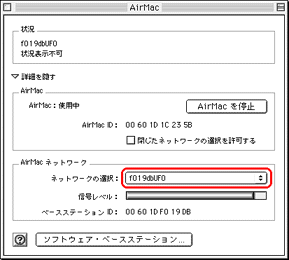AirMac対応パソコンから接続する
AirMac対応パソコンからAirStationに接続できます。
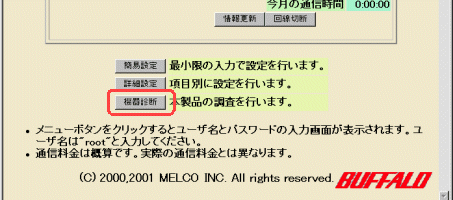
[暗号(WEP)機能]に[使用しない]と表示されていることを確認します。[使用する]と表示されているときは以下を参照して、[暗号(WEP)]および[暗号確認]を削除してください。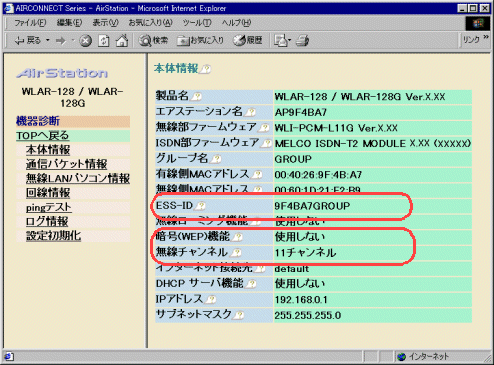
後で、AirMac対応パソコンの設定のときに必要になります。